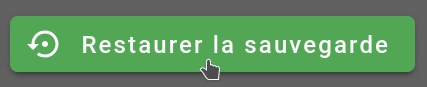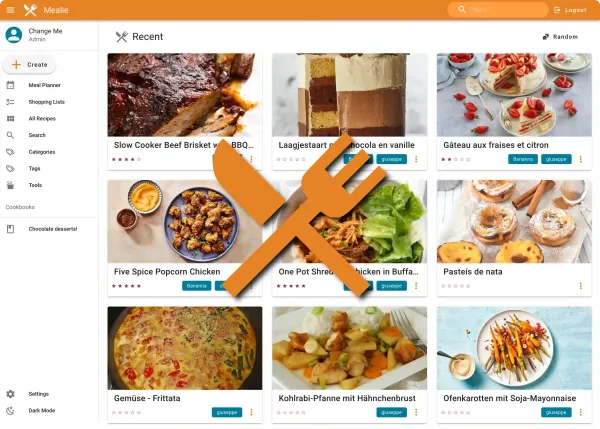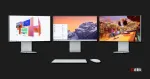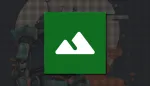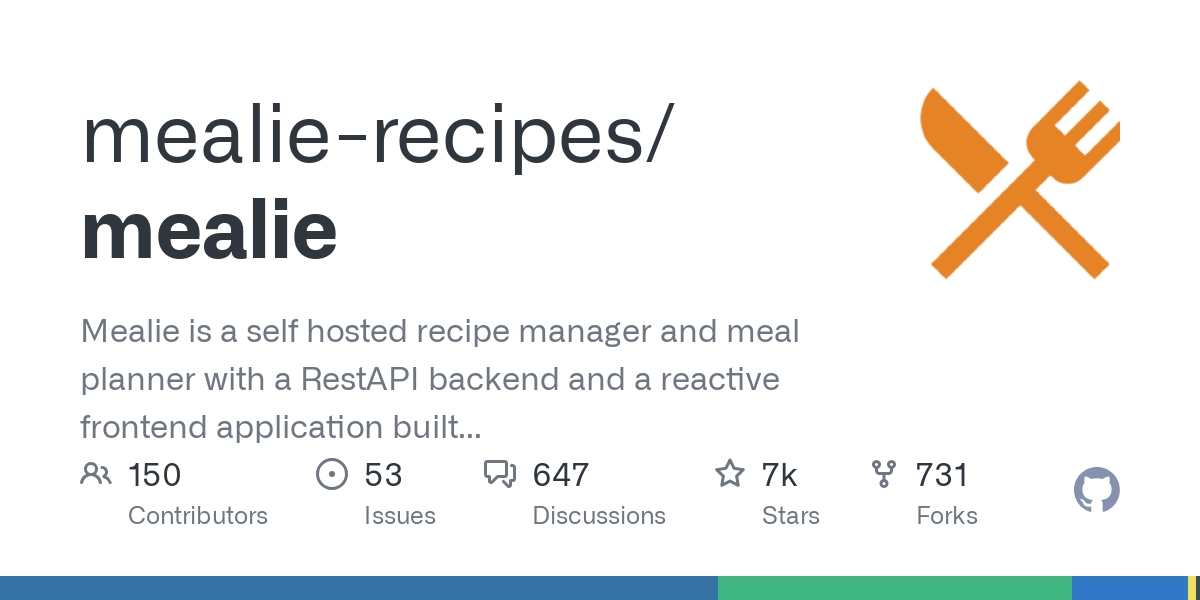
Vous faites à manger? Vous vous faites faire à manger? Dans les deux cas on peut avoir besoin de stocker ses recettes pour les retrouver facilement ou les partager.
Mealie peut s'occuper de ça, et de bien plus encore!
⚡Caractéristiques
- Importer des recettes: Importez rapidement et facilement des recettes à partir de sites Web.
- Sauvegardes automatiques: Protégez vos données avec des sauvegardes automatiques.
- Interface utilisateur riche: Utilisez une interface utilisateur belle et intuitive pour créer, modifier et supprimer des recettes. L'éditeur de recettes prend en charge la syntaxe Markdown
- Planificateur de repas: Créez des plans de repas pour la semaine, le mois ou l'année!
- Utilisateurs: Ajoutez de nouveaux utilisateurs avec des liens d'inscription ou créez simplement un nouvel utilisateur dans le panneau d'administration.
- Groupes: Prise en charge multi-utilisateurs complète avec des groupes pour partager des recettes et des plans de repas en famille.
- Webhooks: Planifiez des webhooks pour envoyer des notifications à des services tiers avec les données du plan de repas d'aujourd'hui.
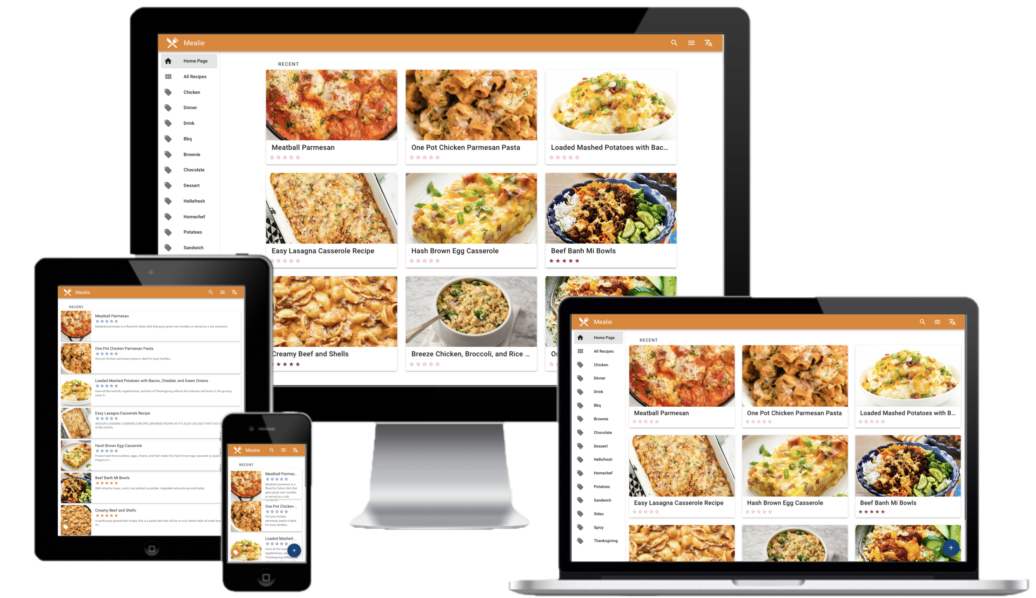
💾 L'installation
Avec Cosmos Cloud
Cette application peut-être installée en un clic sur votre Cosmos Cloud en cliquant sur l'image ci-dessous:

Avec docker-compose
- Créez votre docker-compose.yml:
nano docker-compose.yml- Collez ça dedans en prenant soin d'adapter le port et les volumes suivant votre configuration:
version: "3.7"
services:
mealie:
image: ghcr.io/mealie-recipes/mealie:latest
container_name: mealie
ports:
- "9091:9000"
deploy:
resources:
limits:
memory: 1000M
depends_on:
- postgres
volumes:
- /srv/appdata/mealie/data:/app/data/
environment:
# Set Backend ENV Variables Here
- ALLOW_SIGNUP=true
- PUID=1000
- PGID=1000
- TZ=Europe/Brussels # changez_moi
- MAX_WORKERS=1
- WEB_CONCURRENCY=1
- BASE_URL=192.168.1.146:9091 # changez_moi
# Database Settings
- DB_ENGINE=postgres
- POSTGRES_USER=mealie
- POSTGRES_PASSWORD=123456 # changez_moi
- POSTGRES_SERVER=postgres
- POSTGRES_PORT=5432
- POSTGRES_DB=mealie
restart: always
postgres:
container_name: postgres
image: postgres:15
restart: always
volumes:
- /srv/appdata/mealie/pgdata:/var/lib/postgresql/data
environment:
POSTGRES_PASSWORD: 123456 # changez_moi
POSTGRES_USER: mealie
volumes:
mealie-data:
driver: local
mealie-pgdata:
driver: local- BASE_URL=192.168.1.146:9091 # changez_moi => remplacez l'IP par cette de votre serveur ou votre nom de domaine, dans le cas du nom de domaine, retirer :9091.
- TZ=Europe/Brussels # changez_moi => adaptez suivant votre pays et région.
- POSTGRES_PASSWORD=123456 # changez_moi => on va évidemment choisir un mot de passe un peu moins craignos.
- Mettez le même mot de passe au second POSTRES_PASSWORD, dans environnement.
- On installe l'application:
docker-compose up -d
ou avec docker-compose V2:
docker compose up -d- Rendez-vous sur l'ip:port, suivant l'IP de votre serveur local et du port choisi:
http://ip:9091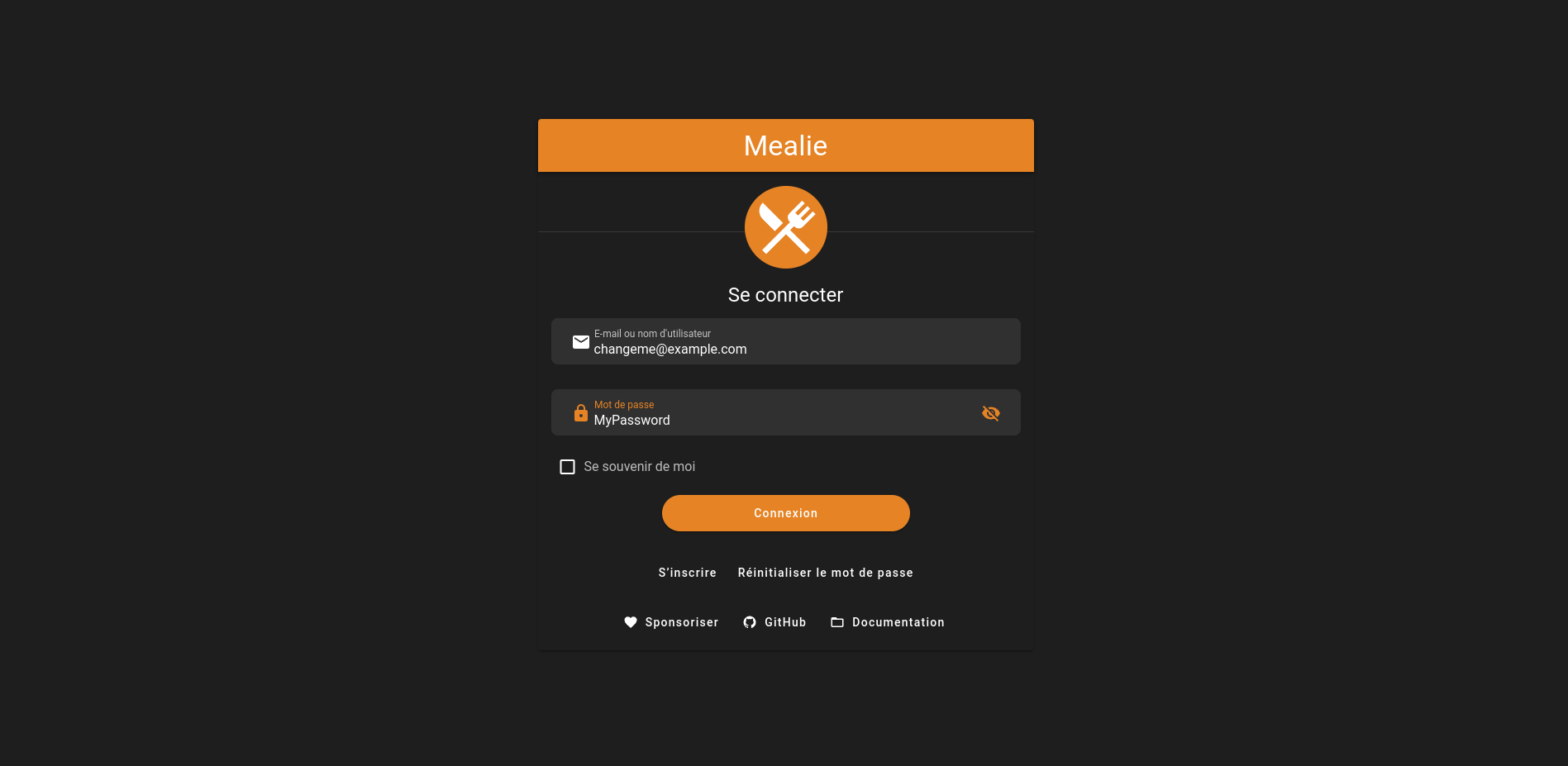
Le compte par défaut, que vous pouvez changer/modifier après est:
- E-mail ou non d'utilisateur => changeme@example.com
- Mot de passe => MyPassword
Ensuite cliquez sur Connexion. Faites F5 si rien ne bouge.
🔑 Changer le mot de passe
Une fois connecté, rendez-vous sur sur Paramètres, en bas à gauche:
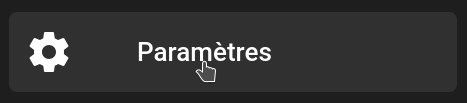
Ensuite sur Utilisateurs:
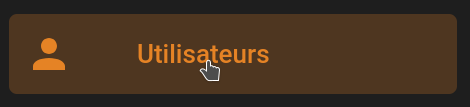
Cliquez sur votre compte:

Cela va ouvrir les paramètres du compte:
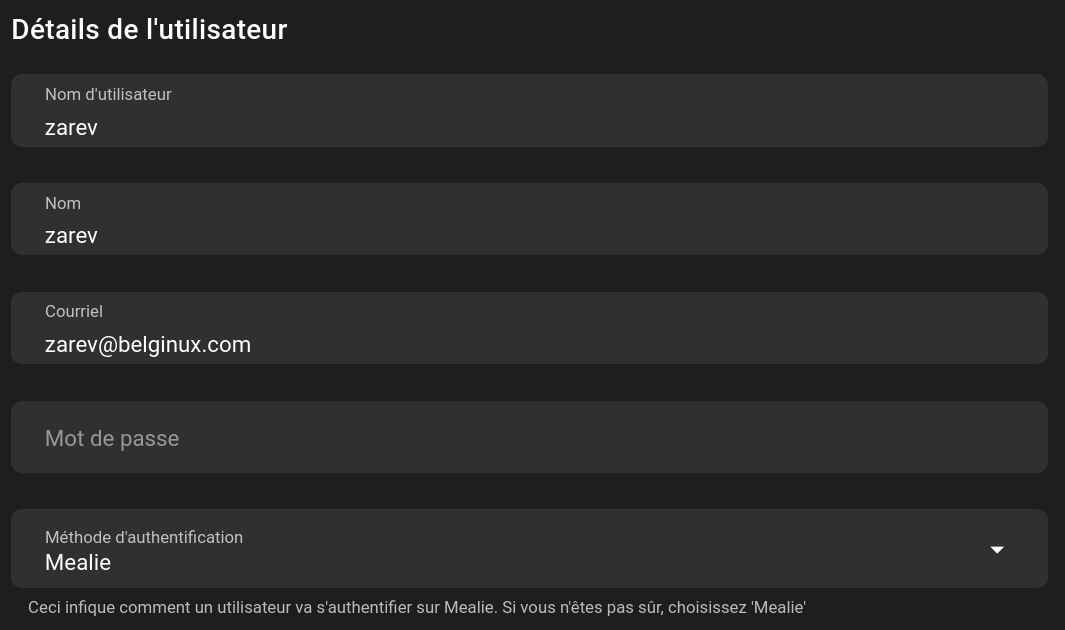
Libre à vous de créer un nouveau compte ou d'éditer celui déjà présent. Terminez en cliquant sur Mettre à jour dans le fond de la page à droite:
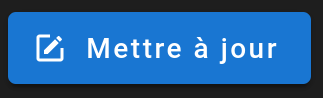
⏬ Importer une recette d'un site
Bien que vous puissiez créer une recette de A à Z, le retranscrire d'un livre, vous avez une option pratique: l'importation!
Imaginons que vous êtes sur 750g et vous aillez une furieuse envie de cougnou. Petite spécialité belge. On copie le lien de la page qui nous intéresse et on va sur + Créer et on choisi l'option Importer:
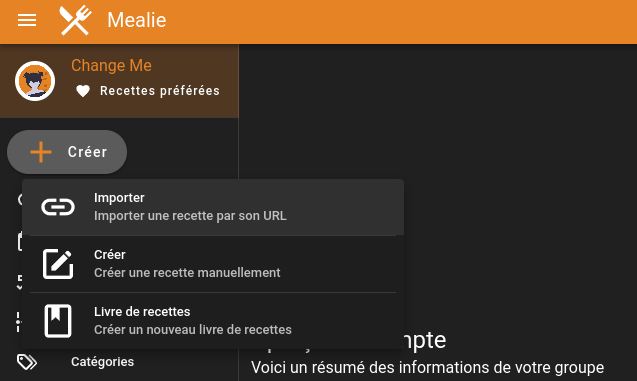
Ensuite on colle le lien de la page de 750g et on valide en cliquant sur + Créer:

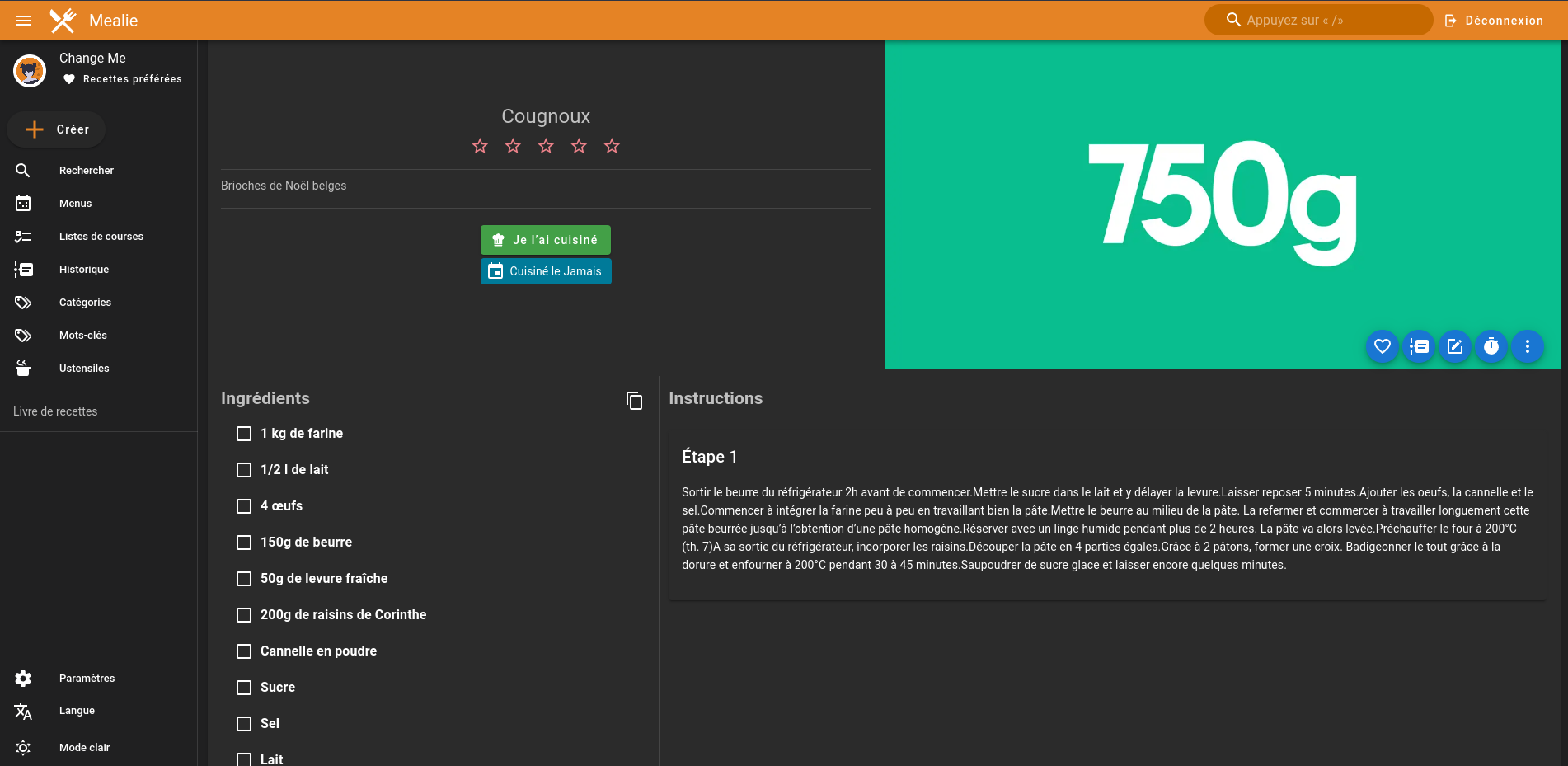
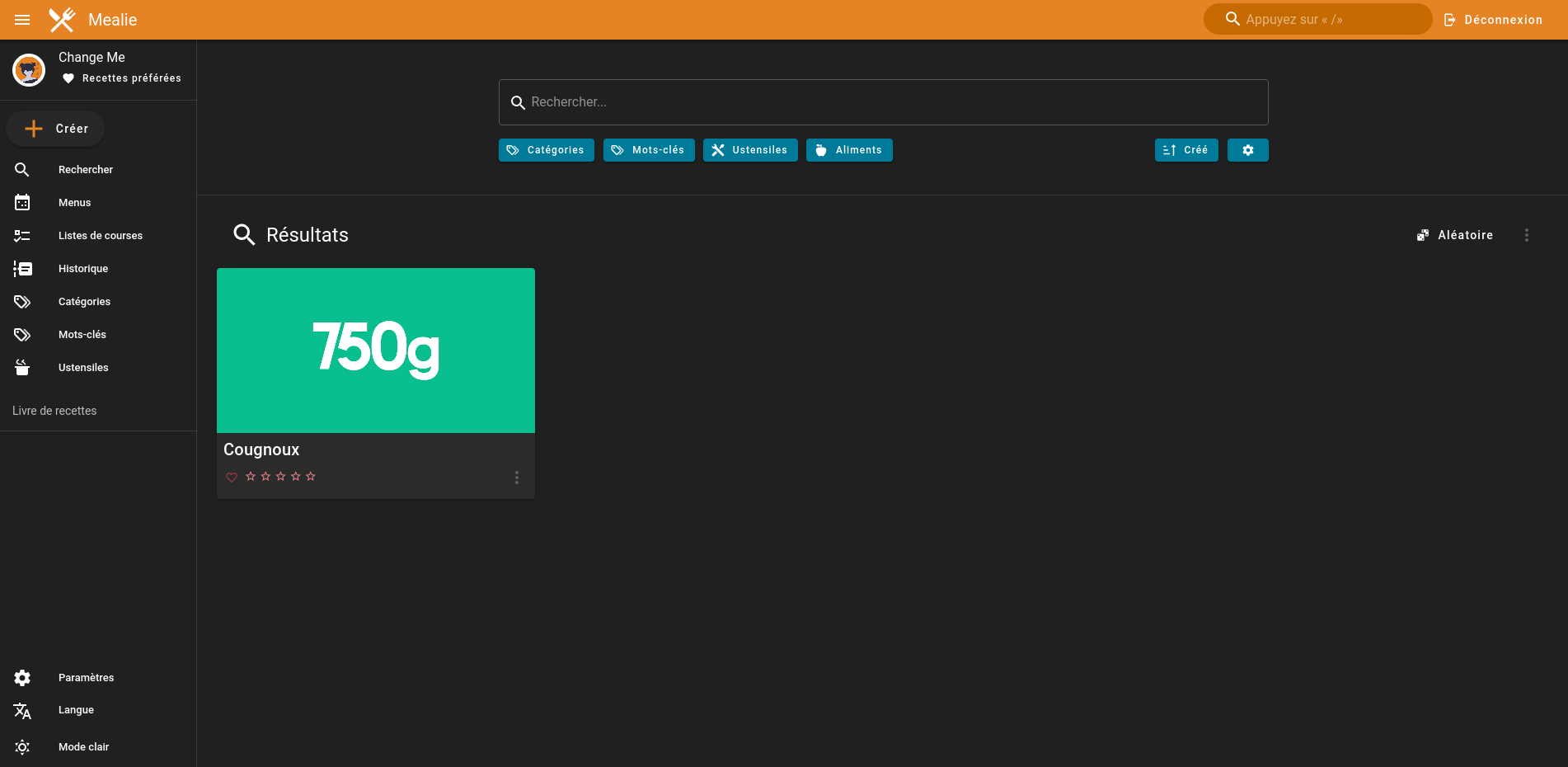
Bon appétit! 😉
⤴️ Créer un backup
Rendez-vous sur sur Paramètres, en bas à gauche:
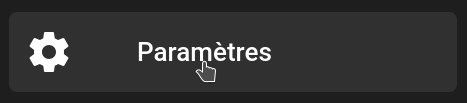
Cliquez sur + Créer une sauvegarde:
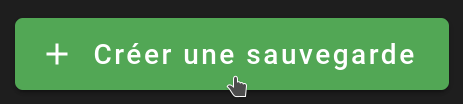
Il ne vous reste qu'à télécharger la sauvegarde et la mettre précieusement de côté:
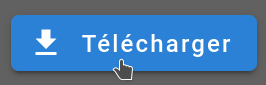
Vous pouvez également laisser toutes vos sauvegardes dans Mealie, mais s'il arrive malheur à votre application, vous n'aurez pas tout perdu. C'est à vous de voir.
⤵️ Restaurer un backup
Rendez-vous sur sur Paramètres, en bas à gauche:
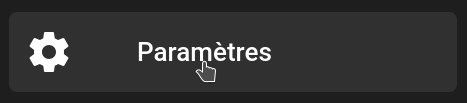
Cliquez sur Importer:
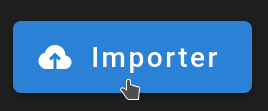
Cliquez sur Restaurer la sauvegarde et le tour est joué!